1、首先在电脑桌面创建一个Word文档,双击打开,如下图所示
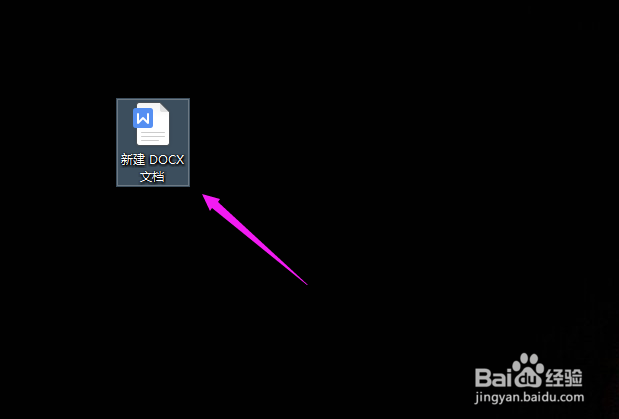
2、再分别将要制作表格的文本,一一输入对应单元格的内容,并且用“英文逗号”隔开,如下图所示

3、再选中输入的目标文本,点击导航栏上的“插入-表格”,选择“文本转换成表格”

4、在“表格尺寸-列数”中输入“4”,在“文字分隔位置”选择“逗号(M)”,点击“确定”
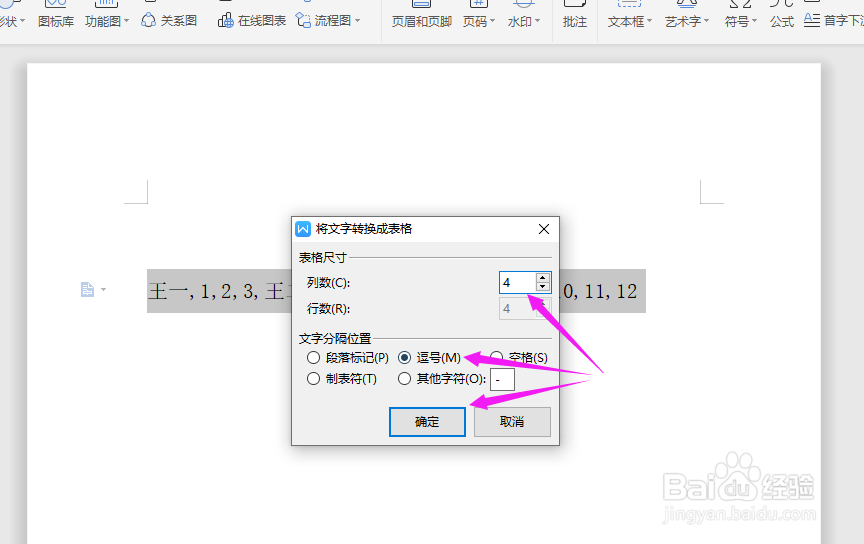
5、这个时候被选中的文本,就变成了一个表格了,如下图所示

时间:2024-11-14 14:49:24
1、首先在电脑桌面创建一个Word文档,双击打开,如下图所示
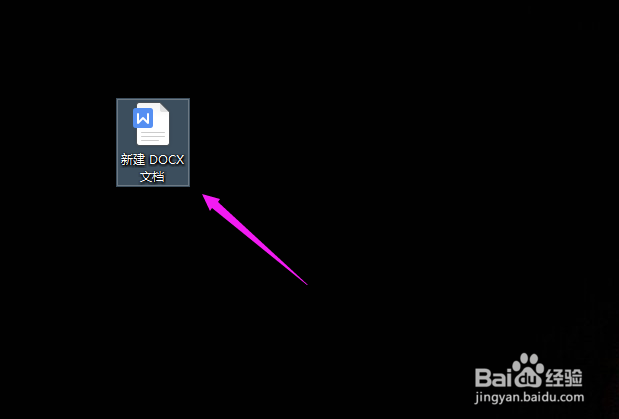
2、再分别将要制作表格的文本,一一输入对应单元格的内容,并且用“英文逗号”隔开,如下图所示

3、再选中输入的目标文本,点击导航栏上的“插入-表格”,选择“文本转换成表格”

4、在“表格尺寸-列数”中输入“4”,在“文字分隔位置”选择“逗号(M)”,点击“确定”
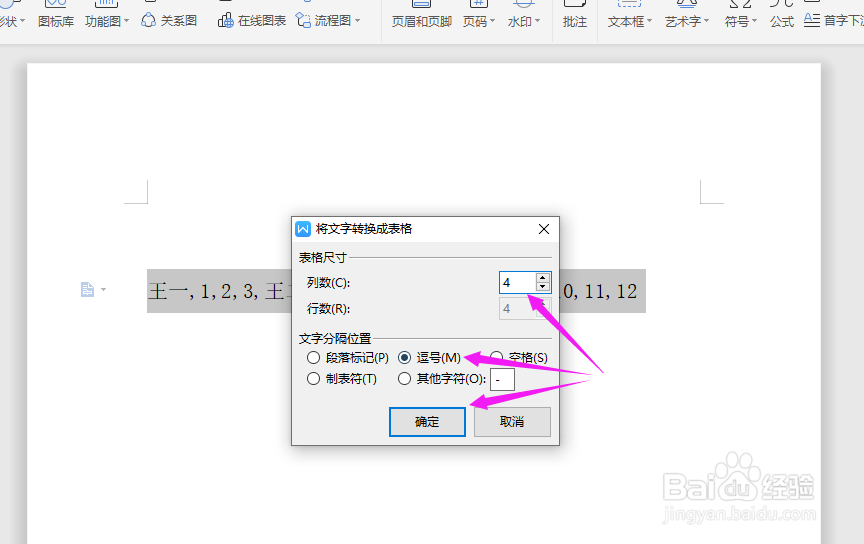
5、这个时候被选中的文本,就变成了一个表格了,如下图所示

